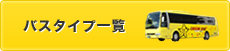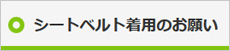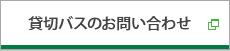オンライン予約画面の流れ
Step1.空席カレンダー
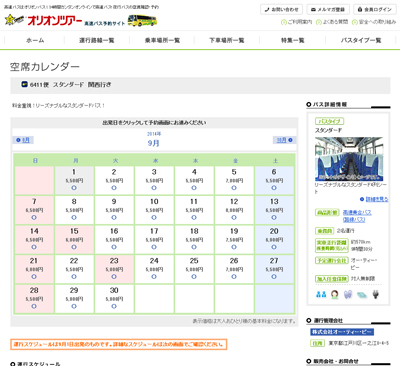 ①空席カレンダーをご確認いただき、ご希望の出発日をクリックしてください。
①空席カレンダーをご確認いただき、ご希望の出発日をクリックしてください。Step2.乗下車地選択
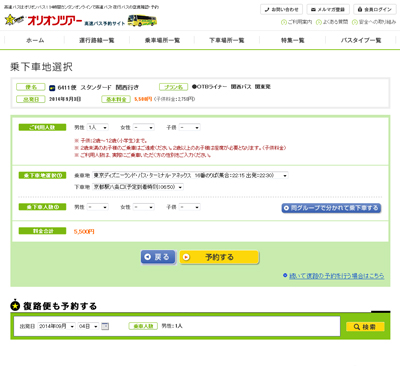 ①ご利用人数を入力してください。
①ご利用人数を入力してください。②乗下車地を入力してください。
③↑で選択した乗下車地を利用する人数を入力。
(同じグループで異なる乗下車場所を選択される場合は「同グループで分かれて乗下車する」ボタンからご選択下さい。)
④往復でお申し込みのお客様は、「復路便を予約する」からお日にちを指定して検索して下さい。
Step3.予約内容確認
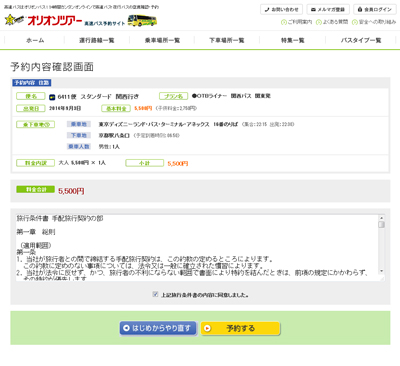 ①ご出発日・行き先・乗下車場所などの内容にお間違えないかご確認ください。
①ご出発日・行き先・乗下車場所などの内容にお間違えないかご確認ください。②旅行条件を必ずご確認いただき、【同意する】にチェックをしてください。
Step4.ログイン
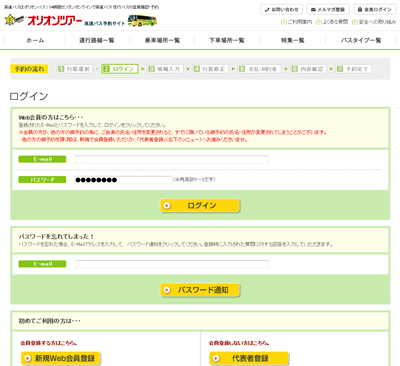 ①初めてご利用の方は新規web会員登録ボタンまたは代表者登録ボタンから次へ進んでください。
①初めてご利用の方は新規web会員登録ボタンまたは代表者登録ボタンから次へ進んでください。
②web会員の方はご登録のE-Mailアドレスを入力してください。
web会員の方はご登録のパスワードを入力してください。
③パスワードを忘れた場合はご登録のE-Mailアドレスを入力しパスワード通知ボタンを押してください。
会員登録の際設定した質問の回答を入力してください。
Step5.情報入力
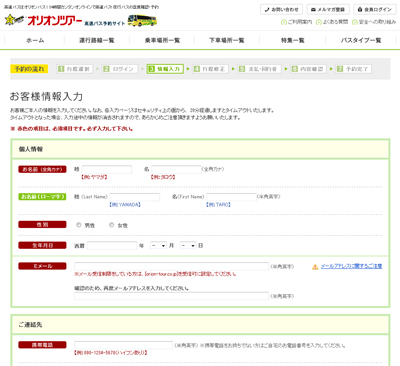 ①お客様情報を入力してください。
①お客様情報を入力してください。②メールマガジンの購読希望の有無を選択してください。
Step6.支払い・同行者入力
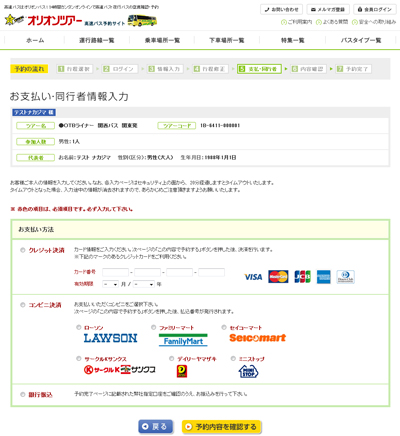 ①2名様以上でお申込の場合は同行者のお客様情報を入力してください。
①2名様以上でお申込の場合は同行者のお客様情報を入力してください。②お支払方法を選択してください。
クレジット決済⇒カード番号・有効期限を入力してください。
コンビニ決済⇒ご利用のコンビニを選択してください。
銀行振込⇒弊社指定口座にお振込みとなります
お支払いについて詳しくはこちら
Step7.予約内容確認
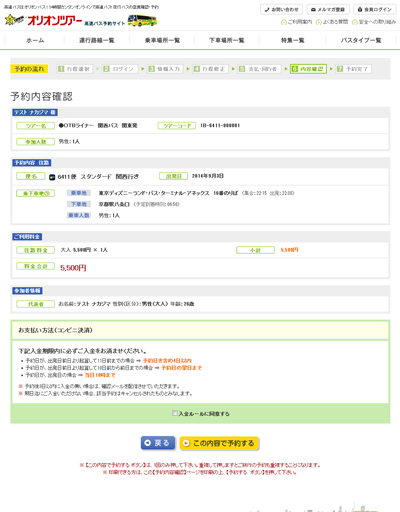 ①再度、ご出発日・行き先・乗下車場所などの内容にお間違えないか必ずご確認ください。
①再度、ご出発日・行き先・乗下車場所などの内容にお間違えないか必ずご確認ください。②お支払い方法の入金ルールを必ずご確認いただき、【同意する】にチェックをしてください。
Step8.予約完了
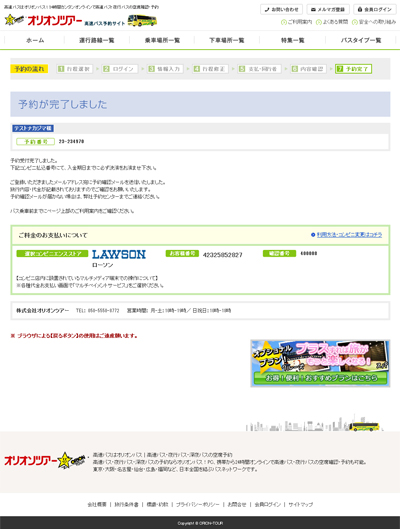 予約が完了しました。
予約が完了しました。予約番号が表示されますので控えてください。
ご登録いただきましたメールアドレス宛にご予約完了のメールを配信いたします。
旅行内容・代金が記載されておりますのでご確認下さい。
予約確認メールが来ないというお問い合わせが増えております。
メールが24時間以内に到着しない場合は,
・登録のアドレスが間違っている
・ドメイン指定・URL付メールの受信拒否などを設定している。( 受信設定を【@orion-tour.co.jp】ドメインを受信可能にして下さい。)
・メールフィルタ設定を「中」または「高」に設定している。(迷惑メールフォルダに入ってしまったり、受信すらされない場合があります。)
以上の点をご確認の上、弊社予約センターまでお電話下さい。予約確認メール及び、決済メールを再送致します。
選択したお支払方法ごとに案内が表示されますので必ずご確認下さい。
乗車券(チケット)は発行しておりません。
入金後24時間以内に「入金確認メール」が届きますので、当日はお名前でご乗車できます。
何らかのエラーで届かなかった場合は、入金した際の振込明細またはレシートをご持参下さい。
格安高速バス、夜行バス、深夜バスのお支払いは、コンビニや、クレジットカードでお支払いいただけます。